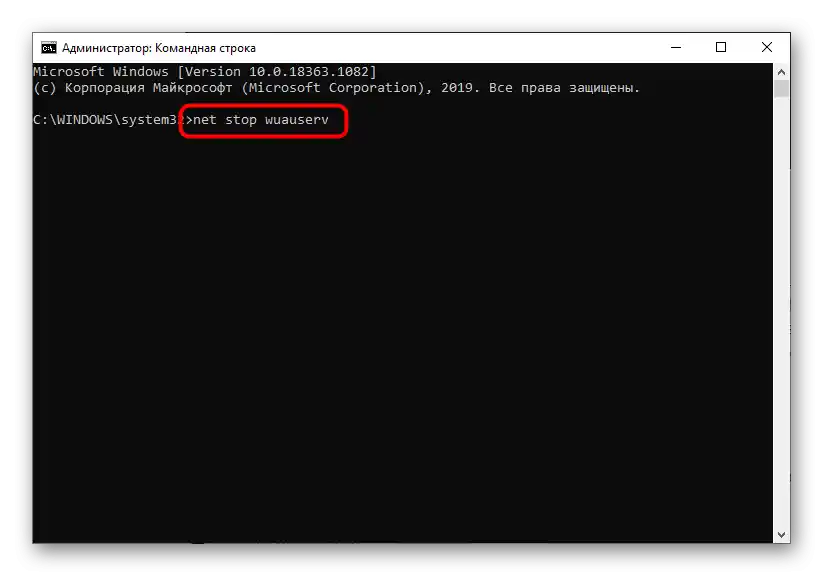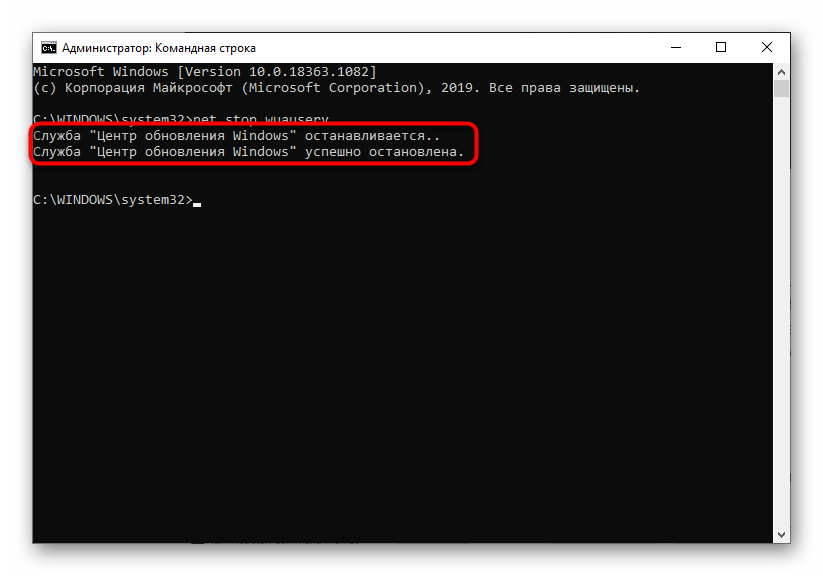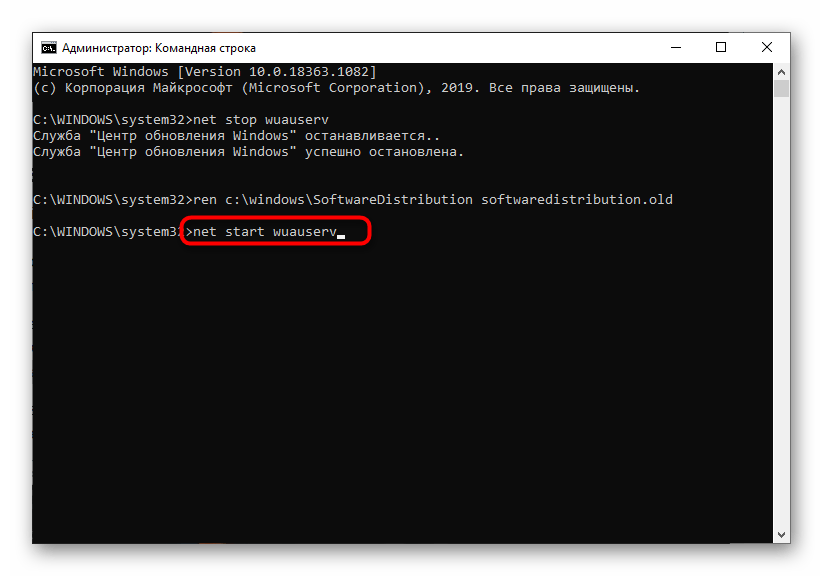المحتوى:
الطريقة 1: تشغيل أداة استكشاف الأخطاء وإصلاحها
يظهر الخطأ برمز 0x80073712 في نظام التشغيل ويندوز 10 عند محاولة تثبيت التحديثات. وبالتالي، يجب البحث عن سبب حدوثه أيضًا في عمل "مركز التحديثات". أبسط ما يمكن أن يفعله المستخدم العادي هو تشغيل أداة استكشاف الأخطاء وإصلاحها المدمجة ورؤية النتيجة التي تظهر بعد الفحص.
- للقيام بذلك، افتح قائمة "ابدأ" وانتقل إلى تطبيق "الإعدادات"، بالنقر على الرمز الذي يشبه الترس.
- اختر فئة "التحديث والأمان"، حيث توجد أداة استكشاف الأخطاء وإصلاحها التي تهمك.
- من خلال اللوحة على اليسار، انتقل إلى الأداة المعنية.
- من القائمة، تحتاج إلى فئة "مركز تحديث ويندوز".
- ستظهر زر "تشغيل أداة استكشاف الأخطاء وإصلاحها"، والذي يجب النقر عليه.
- انتظر الفحص والانتهاء من التحقق من جميع المكونات المتعلقة بـ "مركز تحديث ويندوز".
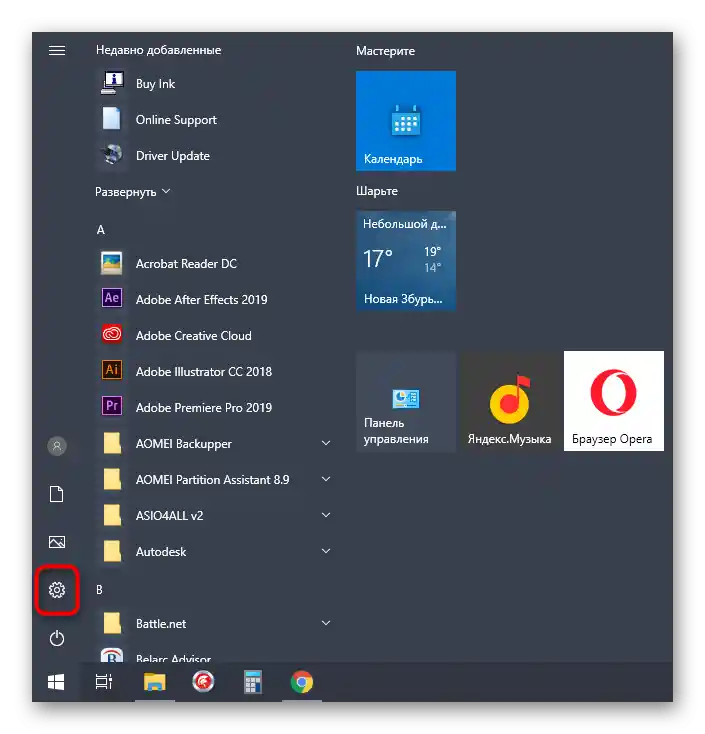
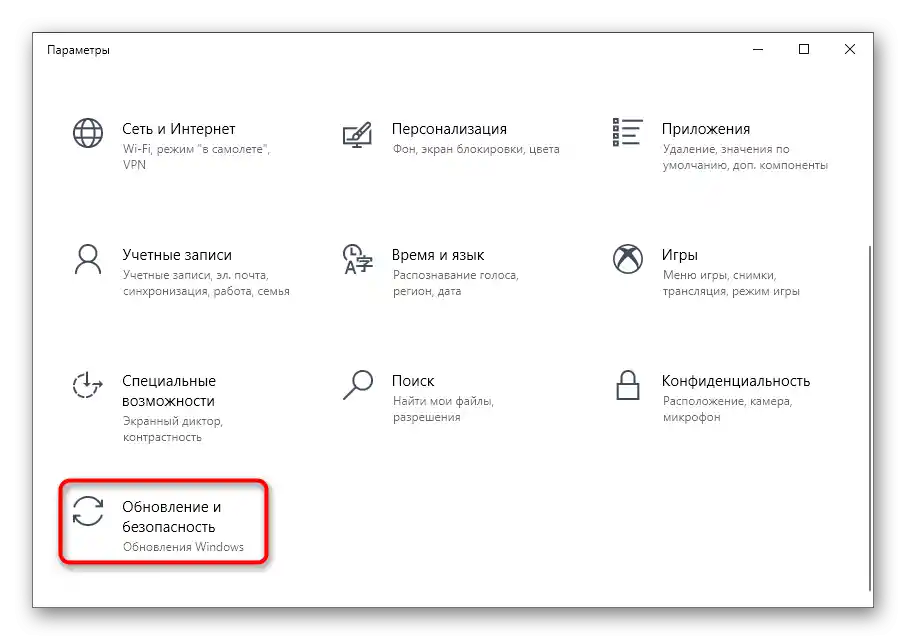
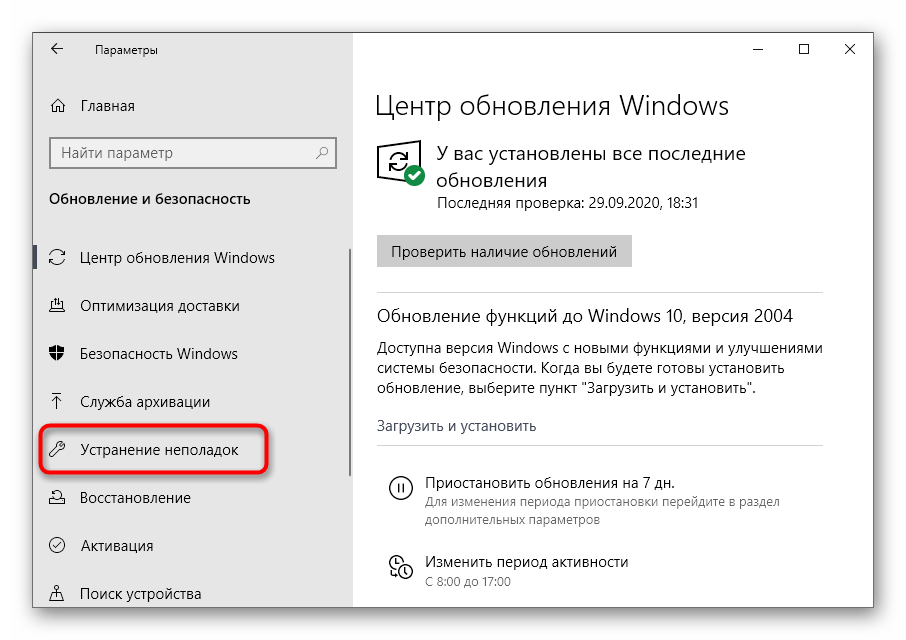
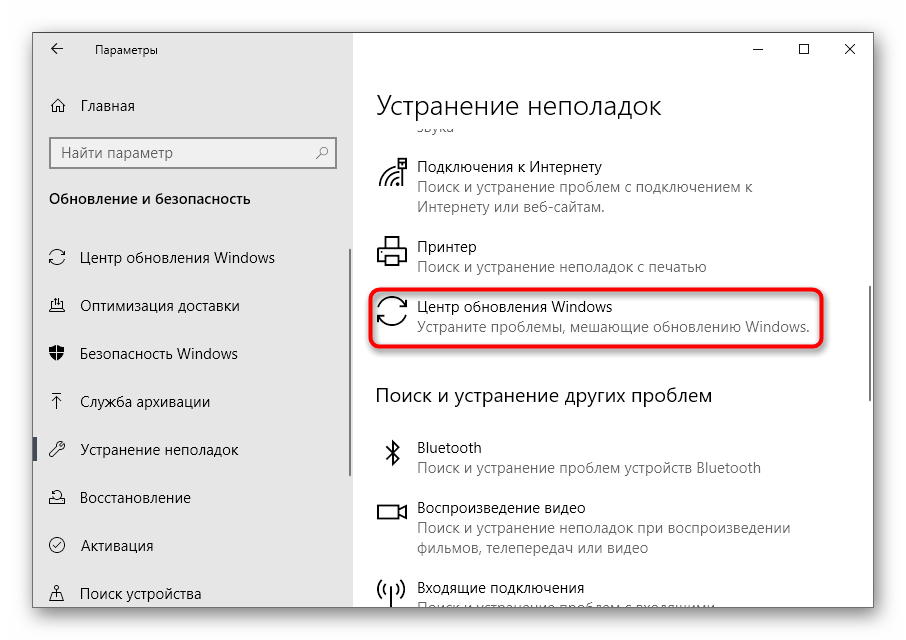
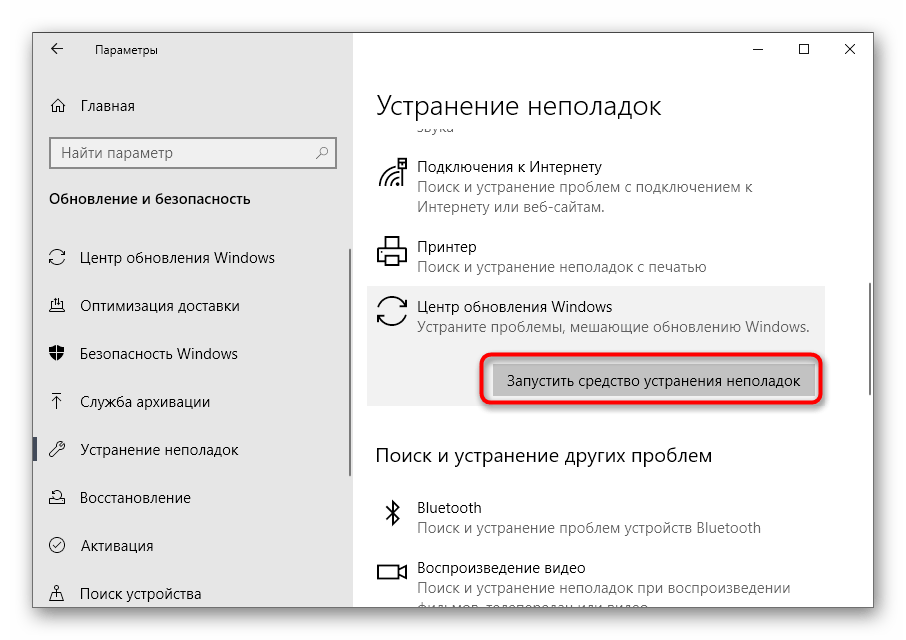
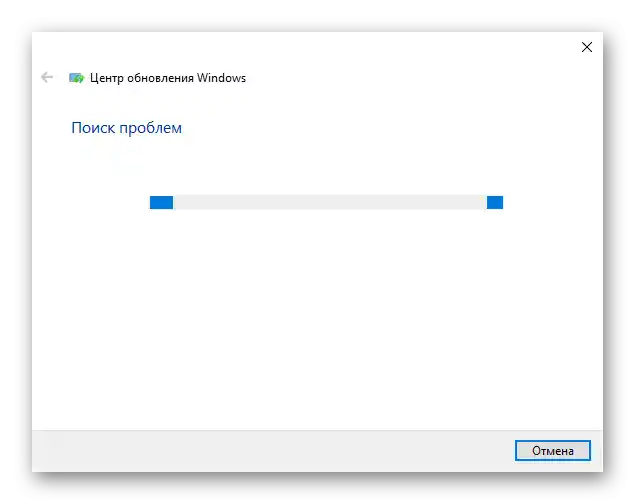
راجع النتيجة التي تم الحصول عليها لفهم ما إذا تم إصلاح الأخطاء في عمل هذا المكون. إذا كان الأمر كذلك، قم بتشغيل البحث عن التحديثات مرة أخرى، مع التحقق من الإجراءات المنفذة. خلاف ذلك، انتقل إلى الطرق التالية في المقالة.
الطريقة 2: فحص نظام التشغيل لسلامة الملفات
يتكون ويندوز 10 من عدد هائل من الملفات النظامية التي تؤثر على عمل مكونات مختلفة، بما في ذلك تلك المسؤولة عن تثبيت التحديثات.تشير الخطأ 0x80073712 الذي يظهر إلى عدم وجود أو تلف بعض الملفات. لذلك، ستكون المهمة ذات الأولوية هي تشغيل أداة فحص سلامة الملفات، والتي يمكنك معرفة المزيد عنها من خلال المادة الموجودة في الرابط أدناه. هناك أيضًا ستجد إجابات على السؤال حول ما يجب فعله إذا تم إيقاف الفحص بسبب عطل جديد.
لمزيد من المعلومات: استخدام واستعادة فحص سلامة ملفات النظام في Windows 10
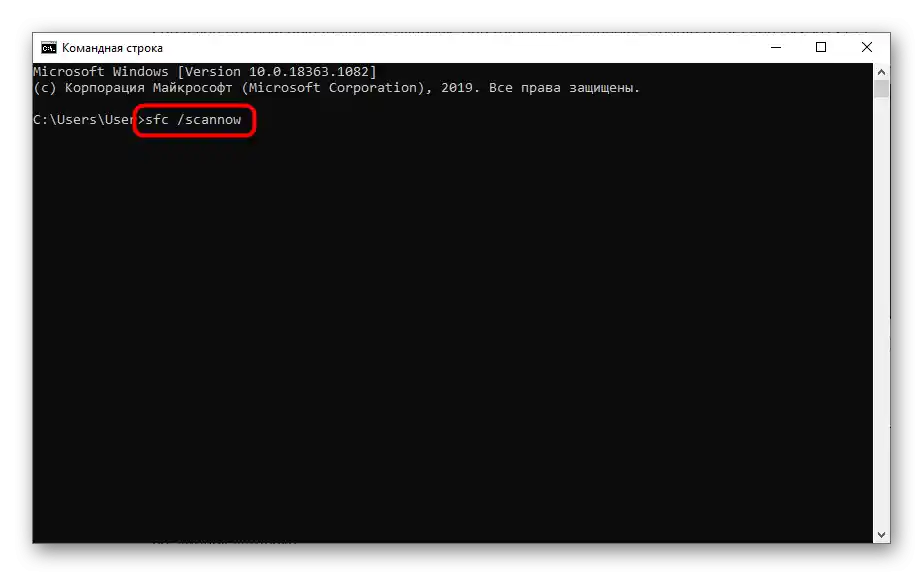
الطريقة 3: حذف ملف XML المعلق
أثناء البحث وتثبيت التحديثات لنظام التشغيل، يتم إنشاء ملف XML يحتوي على معلومات مساعدة لمكونات Windows. إذا كان قد تعرض للتلف أو لم يتم حذفه بعد ظهور عطل بسيط، فمن المحتمل جدًا أنه عند المحاولة التالية لتثبيت التحديثات ستظهر الخطأ المذكور.لذا يجب التخلص من هذا الملف يدويًا، مما يسمح له بالتالي بالتولد تلقائيًا عند التشغيل التالي للبحث عن التحديثات.
- تتم الإجراءات التالية في "سطر الأوامر"، لذا قم بتشغيل هذا التطبيق بأي طريقة مريحة باسم المسؤول، مثل عبر "ابدأ".
- أدخل الأمر
net stop trustedinstaller، لإيقاف خدمة مثبت الوحدات، وإلا فلن يكون من الممكن حذف الملف. - انتظر ظهور الإشعار المناسب بأن الخدمة قد توقفت بنجاح.
- بعد ذلك، استخدم الأمر
cd %windir%winsxs، للانتقال إلى مسار موقع ملف XML المستهدف. - اكتب الأمر
takeown /f pending.xml /a، الذي ينهي عملية الملف، وأكد ذلك بالضغط على مفتاح Enter. - الأمر الأخير قبل الحذف هو
cacls pending.xml /e /g everyone:fويسمح بالتخلص من الاعتماديات المتبقية. - يتبقى فقط كتابة
del pending.xml، مما يؤدي إلى حذف الكائن المطلوب من نظام التشغيل.
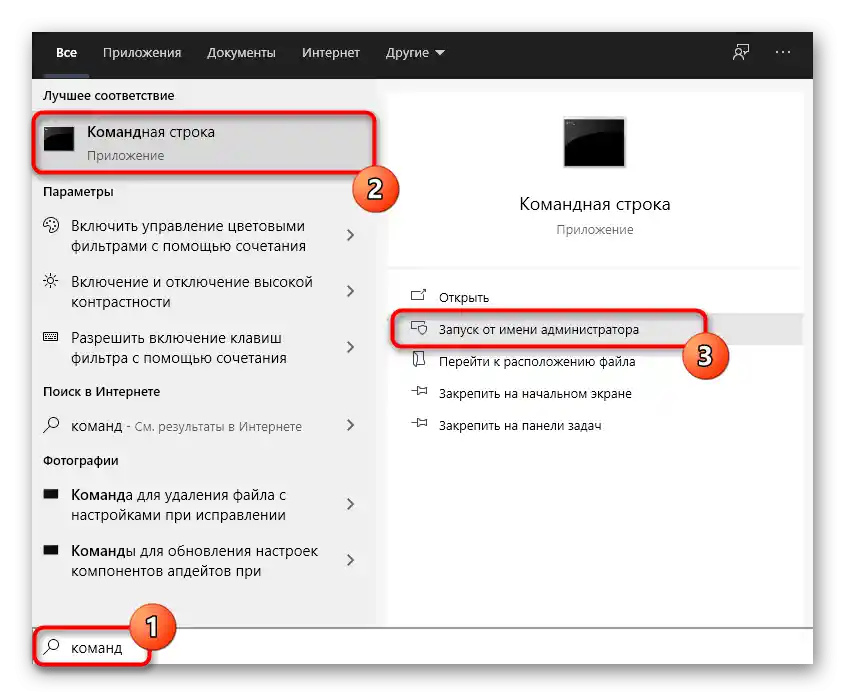
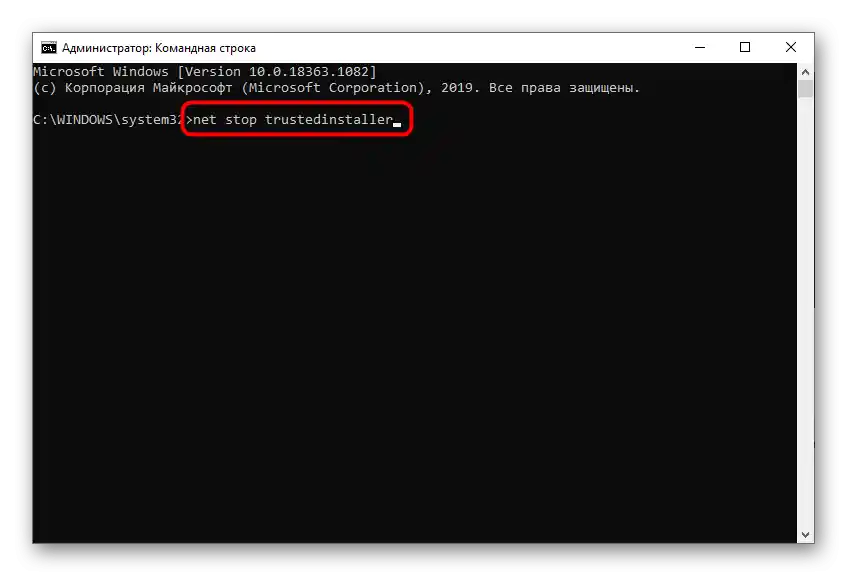
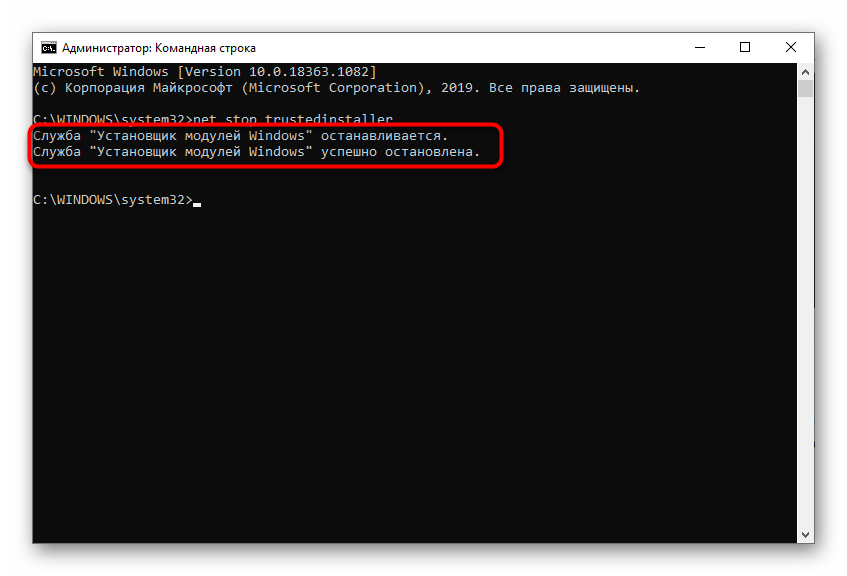
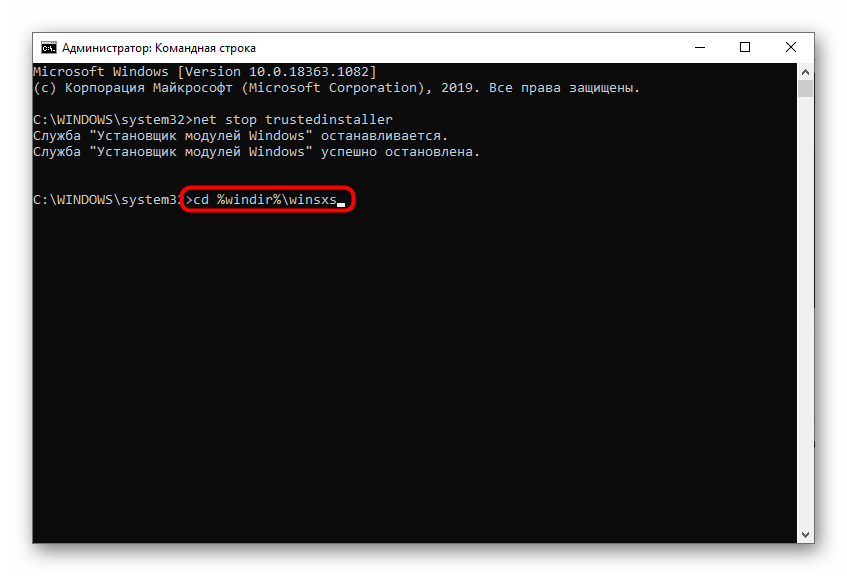
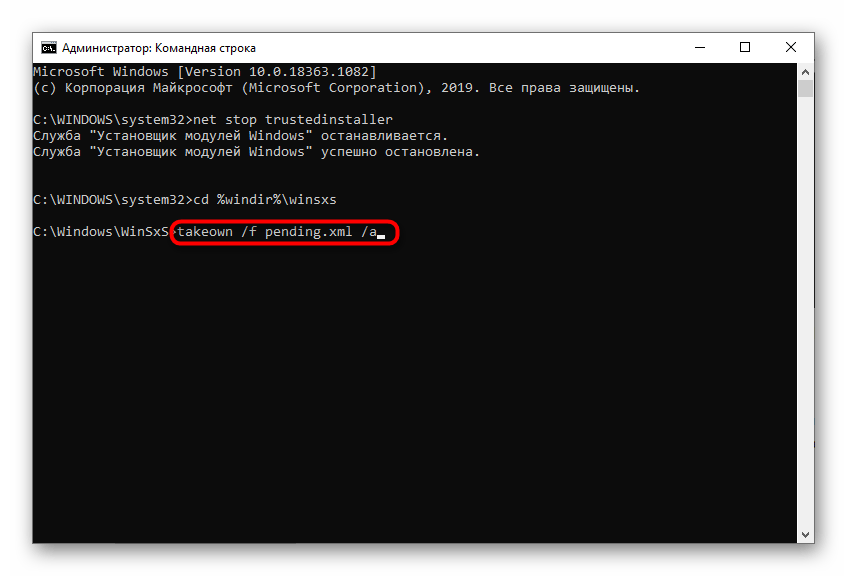

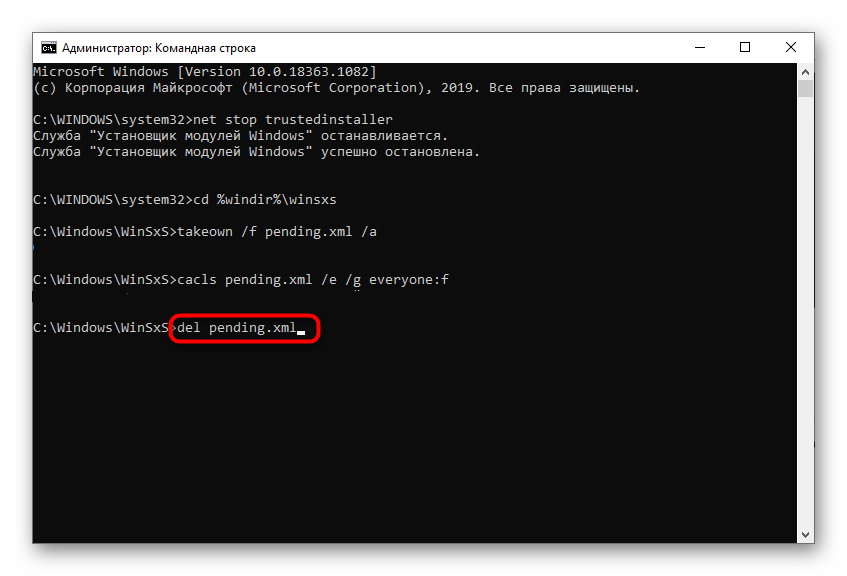
الآن من المستحسن إعادة تشغيل الكمبيوتر، حتى تعود خدمة تثبيت الوحدات إلى حالتها الطبيعية، وبعد ذلك يمكن الانتقال إلى التحقق من تحديث نظام التشغيل.
الطريقة 4: إعادة تشغيل خدمة "مركز تحديث Windows"
أحيانًا يمكن التعامل مع المهمة المحددة بطريقة بسيطة - فقط عن طريق إعادة تشغيل الخدمة الرئيسية المسؤولة عن تثبيت التحديثات. بالطبع، هذه الطريقة لا تضمن فعالية مئة بالمئة، ولكن يجدر تجربتها.
- افتح تطبيق "الخدمات"، وابحث عنه من خلال قائمة "ابدأ".
- في نهاية القائمة، ابحث عن السطر "مركز تحديث Windows" وانقر عليه مرتين لاستدعاء نافذة الخصائص.
- أوقف هذه الخدمة، وبعد بضع ثوانٍ أعد تشغيلها.لزيادة الثقة قبل التفعيل، يمكن إعادة تشغيل نظام التشغيل، لكن هذا ليس شرطًا إلزاميًا.
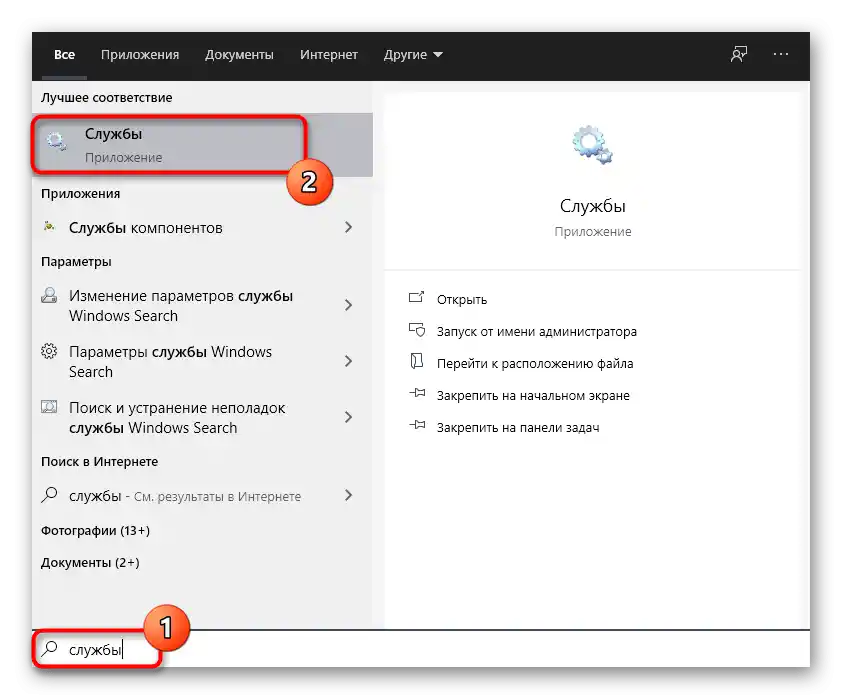
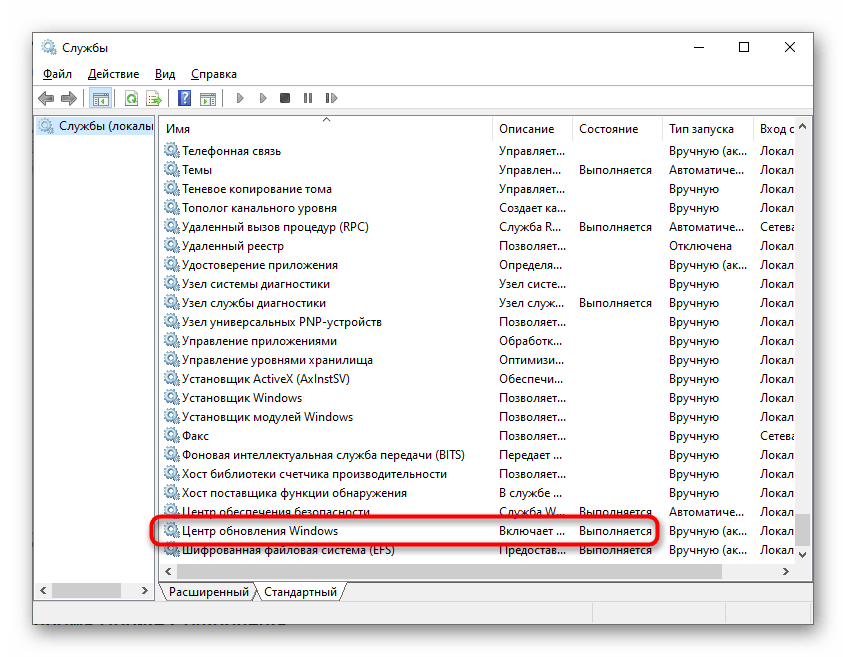
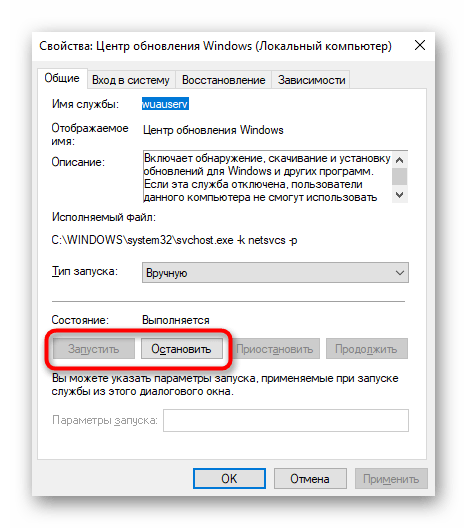
الطريقة 5: إعادة تعيين وتحديث مكونات نظام التشغيل
في "العشرة"، هناك عدة مكونات مهمة مسؤولة عن تثبيت التحديثات. قد يكون أحدها قد تعطل، مما يمنعه من البدء بشكل طبيعي، حيث يتم إعادة التعيين تلقائيًا نادرًا. من المنطقي التعامل مع إعادة تعيين المكونات يدويًا، حيث يتم ذلك من خلال إدخال عدة أوامر في وحدة التحكم ولن يستغرق الكثير من الوقت. انسخ وقم بتفعيل كل سطر مذكور أدناه بالتتابع، وبعد الانتهاء تحقق من النتيجة.
net stop bits
net stop wuauserv
net stop appidsvc
net stop cryptsvc
ren %systemroot%SoftwareDistribution SoftwareDistribution.bak
ren %systemroot%system32catroot2 catroot2.bak
net start bits
net start wuauserv
net start appidsvc
net start cryptsvc
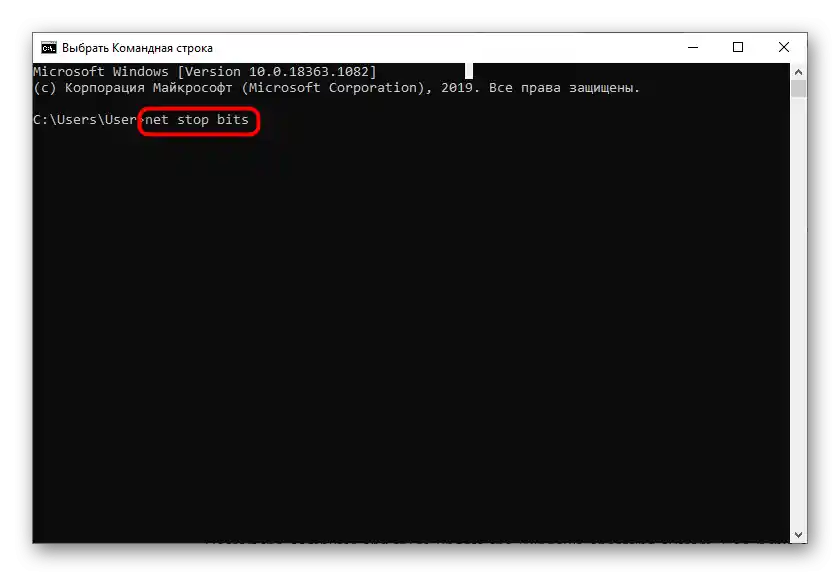
الطريقة 6: حذف مجلد ملفات التحديثات
أثناء تثبيت التحديثات في Windows 10، يتم وضع ملفاتها في تخزين مؤقت يتم تنظيفه تلقائيًا بعد التثبيت الناجح. ومع ذلك، بسبب خطأ، قد تبقى هذه الملفات هناك إلى الأبد، وقد تتسبب عملية التحقق التالية من التحديثات في حدوث مشكلات إضافية. عند ظهور أي صعوبات، يُوصى دائمًا بتنظيف هذا المجلد، وهو ما يمكن القيام به بسهولة من خلال "سطر الأوامر".
- افتح وحدة التحكم وأدخل الأمر الأول لإيقاف الخدمة المسؤولة عن تثبيت التحديثات للحصول على إذن لحذف الملفات. يتم ذلك بإدخال
net stop wuauserv. - انتظر حتى يظهر إشعار بإيقاف الخدمة بنجاح ثم انتقل إلى الخطوة التالية. إذا كانت الخدمة قد أُوقفت بالفعل، تجاهل الرسالة ببساطة واكتب الأمر التالي.
- الأمر
ren c:windowsSoftwareDistribution softwaredistribution.oldلن يحذف المجلد الذي يحتوي على الملفات، بل سيعيد تسميته فقط، حتى يمكن التراجع عن التغييرات إذا لزم الأمر. - بعد ذلك، قم بتشغيل الخدمة المستهدفة عبر
net start wuauservوتحقق من عملية تثبيت التحديثات.